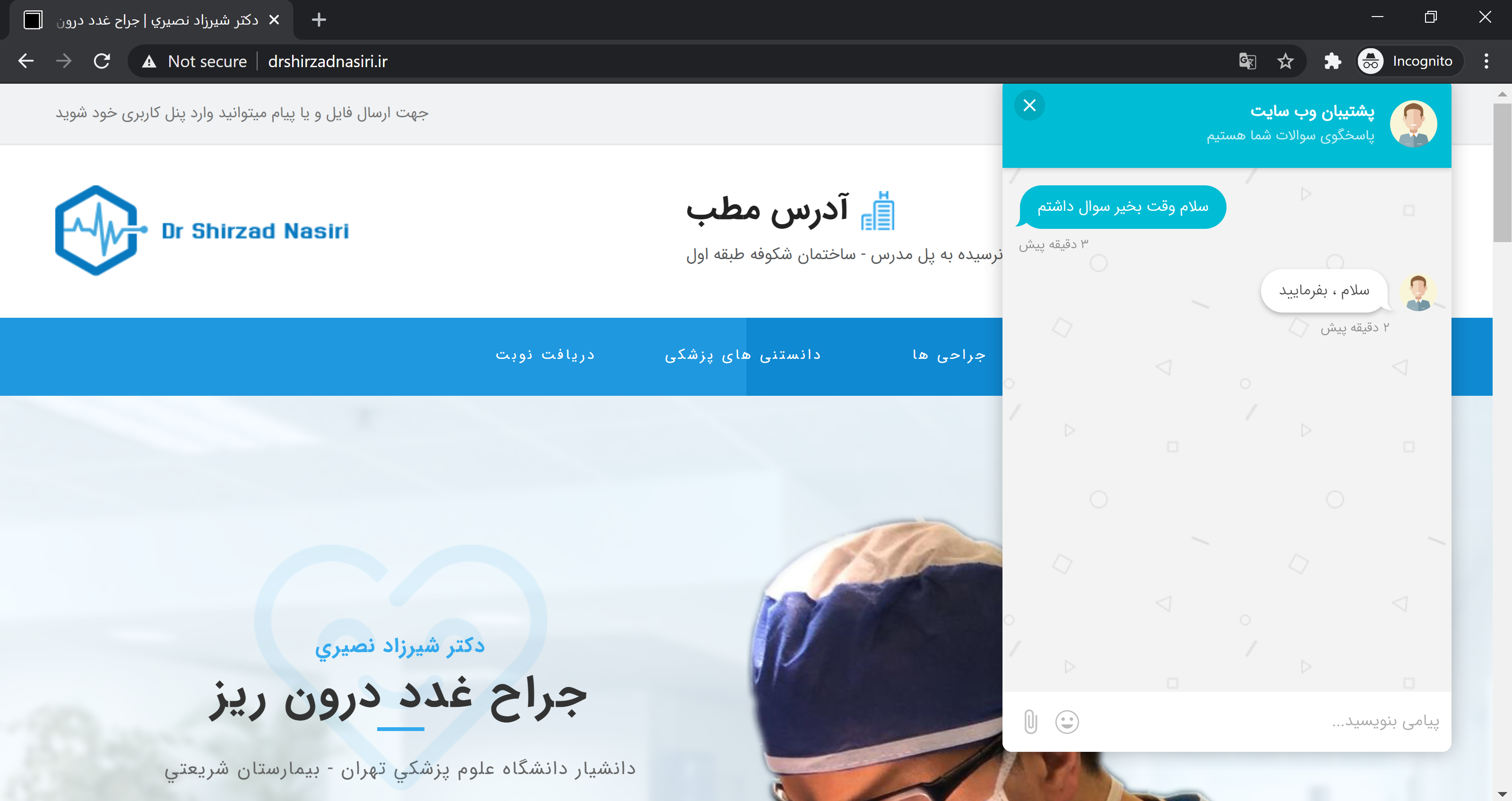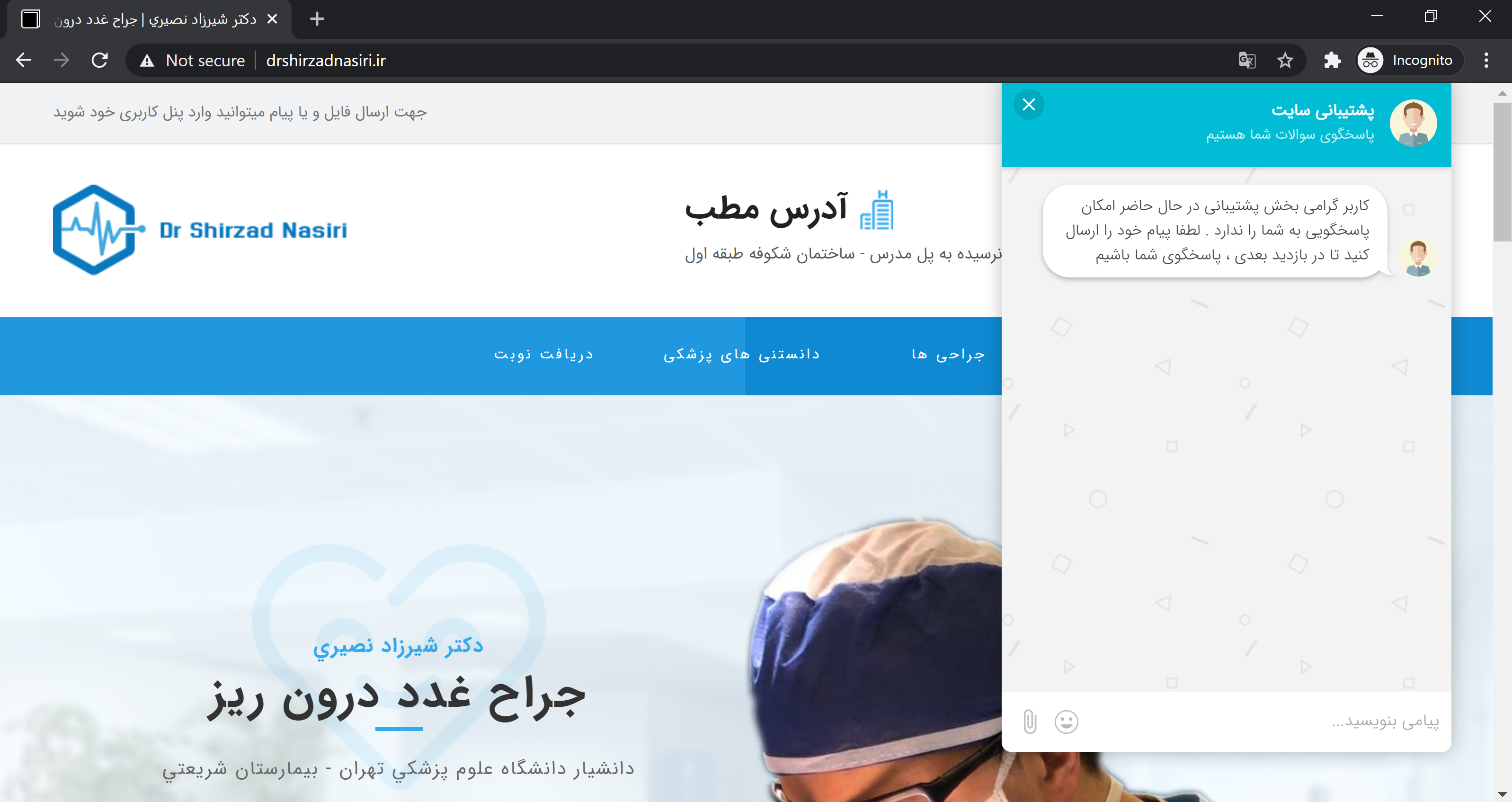جهت ارسال فایل و یا پیام میتوانید وارد پنل کاربری خود شوید

آموزش نحوه استفاده از سامانه نوبت دهي
دريافت فايل راهنماروش اول : مراجعه به وب سايت drshirzadnasiri.ir مطابق آموزش روش دوم : ثبت نام توسط منشي مطب (مناسب براي افرادي كه تسلط كافي به فضاي اينترنت و وب سايت ها ندارند) در اين روش در ابتدا با منشي مطب تماس گرفته و در صورت آزاد بودن وقت منشي، با در اختيار قرار دادن شماره همراه ، نام ، نام خانوادگي،كد ملي و سال تولد خود ، ثبت نام توسط منشي انجام خواهد شد و نام كاربري و رمز عبور به شماره همراهتان ارسال خواهد شد .
ثبت نام در سامانه (روش اول) در ابتدا وارد در مرورگر خود آدرس drshirzadnasiri.ir را وارد مي نماييد ، در ابتداي صفحه بر روي يكي از دكمه هاي رزرو آنلاين نوبت و يا ورود به پنل كاربري كليك مي كنيد : مطابق تصوير زير :
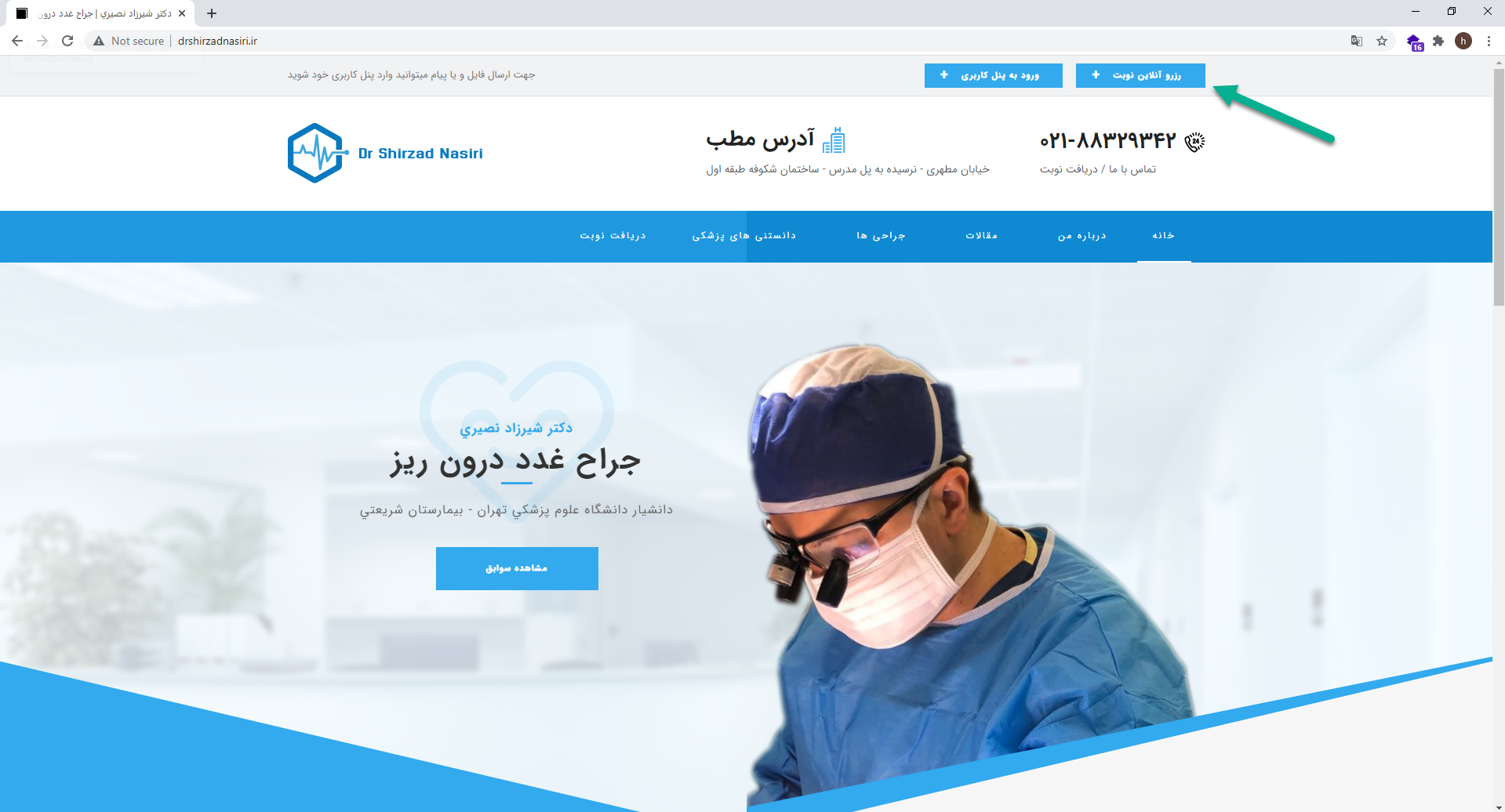
در صفحه اي جديدي كه برايتان باز مي شود ، شماره همراه ، نام ، نام خانوادگي ، كد ملي ، سال تولد (عدد چهار رقمي) را وارد كنيد و پس از آن بر روي دكمه ثبت نام در سامانه كليك كنيد . مطابق شكل زير :
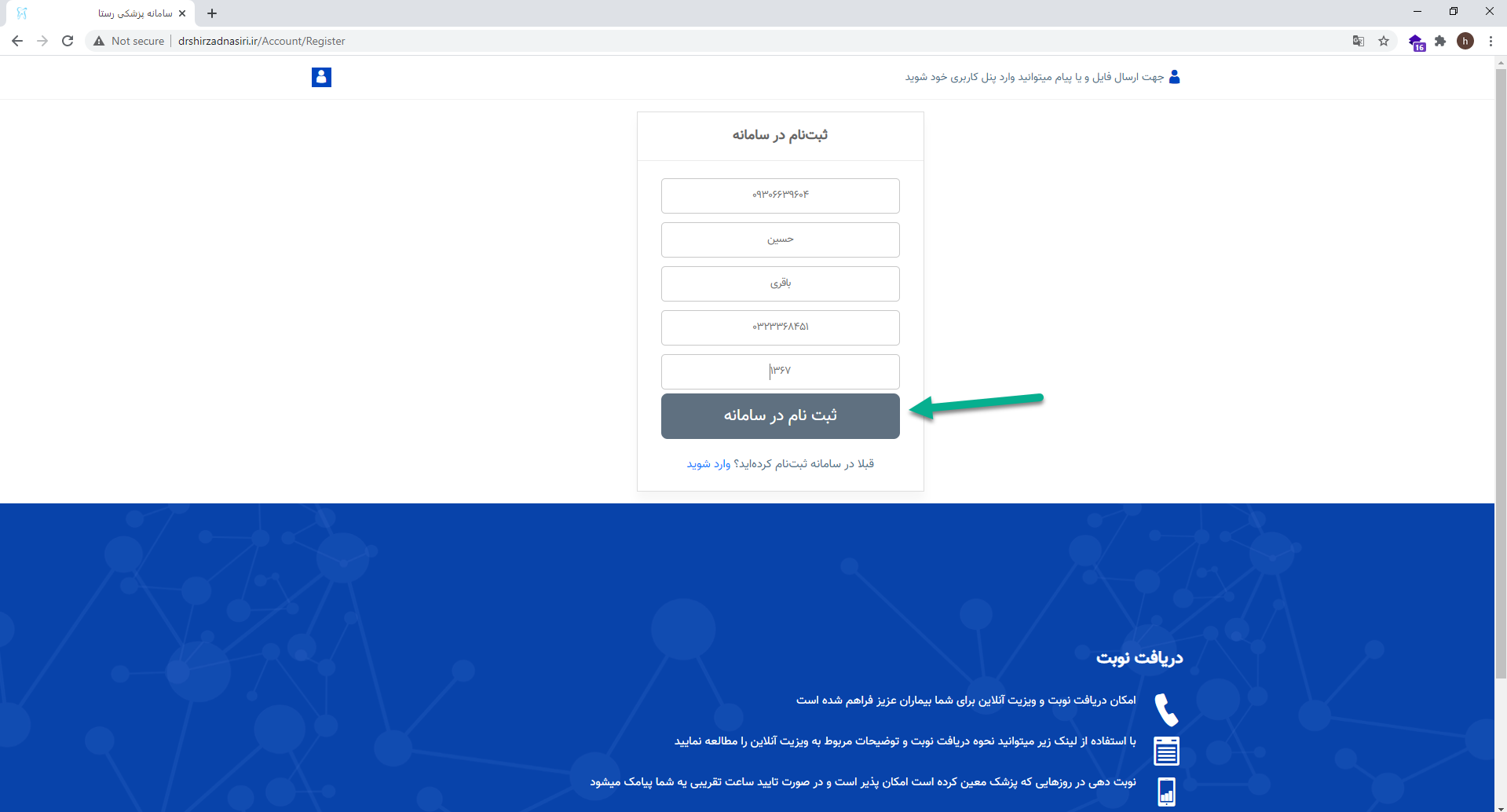
در صورتي كه اطلاعات را به درستي وارد نماييد ،جهت احراز هويت شماره همراهتان ، يك كد 5 رقمي به شماره موبايل شما ارسال مي شود و آن كد را همانند مثال تصوير زير وارد نماييد و بر روي بررسي كد كليك كنيد :
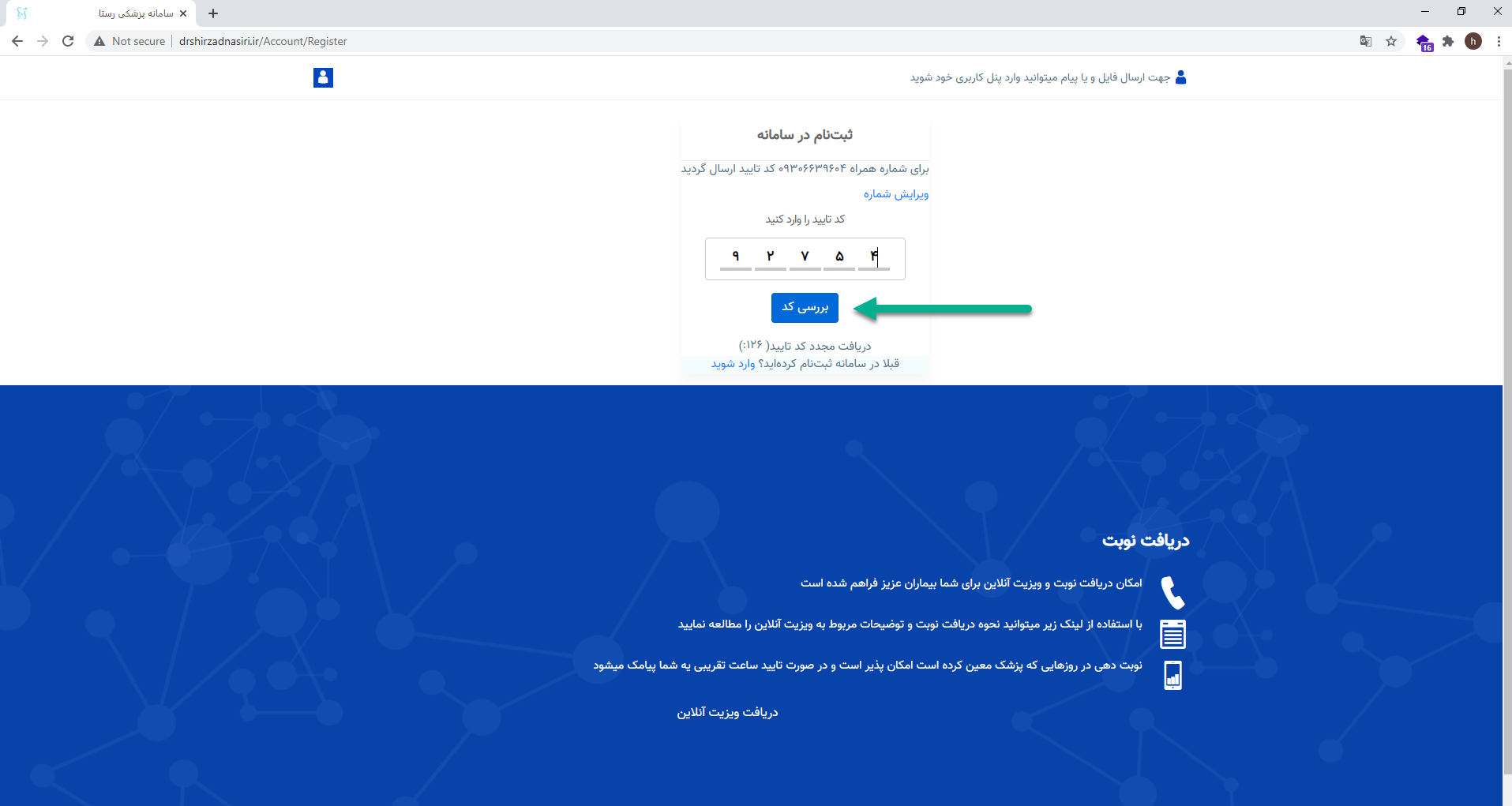
در صورتي كه كد را به درستي وارد نماييد، پيغامي همانند تصوير زير برايتان ظاهر مي شود و همان لحظه يك پيامك براي شماره همراهتان شامل نام كاربري و رمز عبور ارسال مي شود. جهت ورود به سامانه بر روي دكمه وارد شويد كليك كنيد :
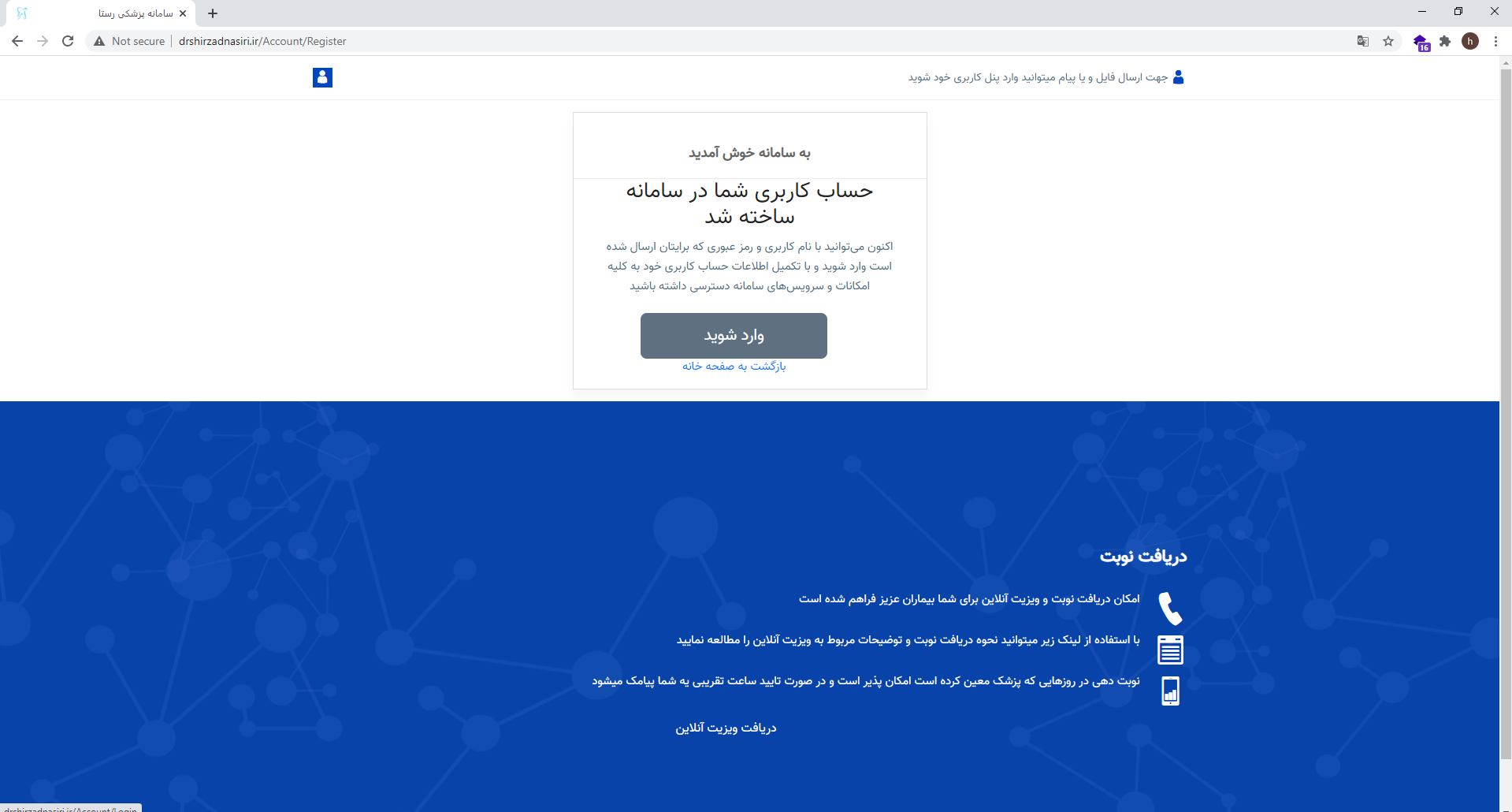
در اين لحظه شما مي توانيد همانند تصوير زير نام كاربري و رمز عبوري را كه برايتان پيامك شده است را وارد نماييد . همچنين جهت بررسي هاي كاربري در هر بار وارد شدن به سامانه يك كد امنيتي چهار رقمي را نيز مي بايست وارد نماييد:
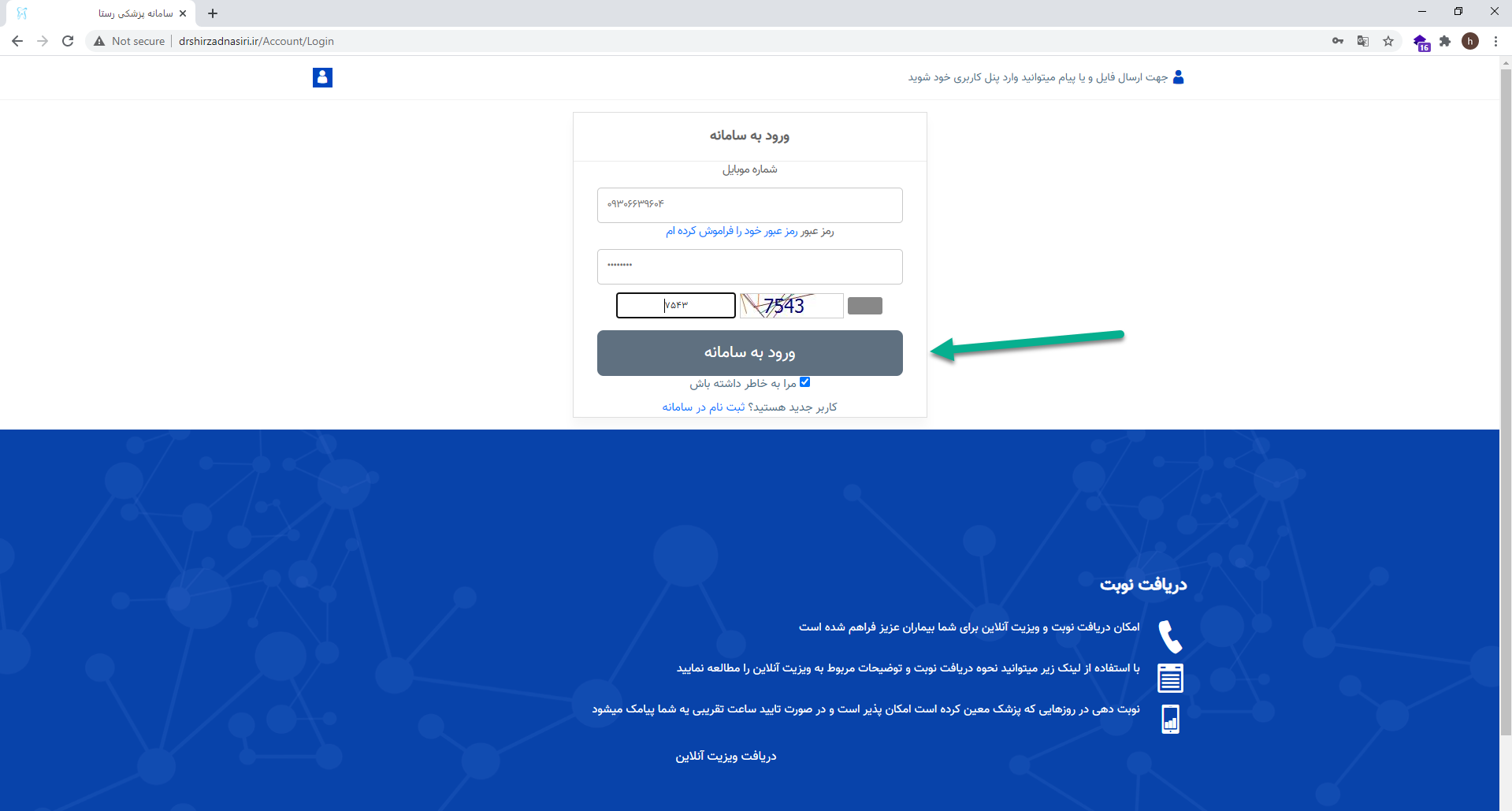
پس از وارد شدن به پنل كاربري از ليست منوهاي وب سايت ، مديريت نوبت دهي ، نوبت هاي من را مطابق تصوير زير انتخاب كنيد :
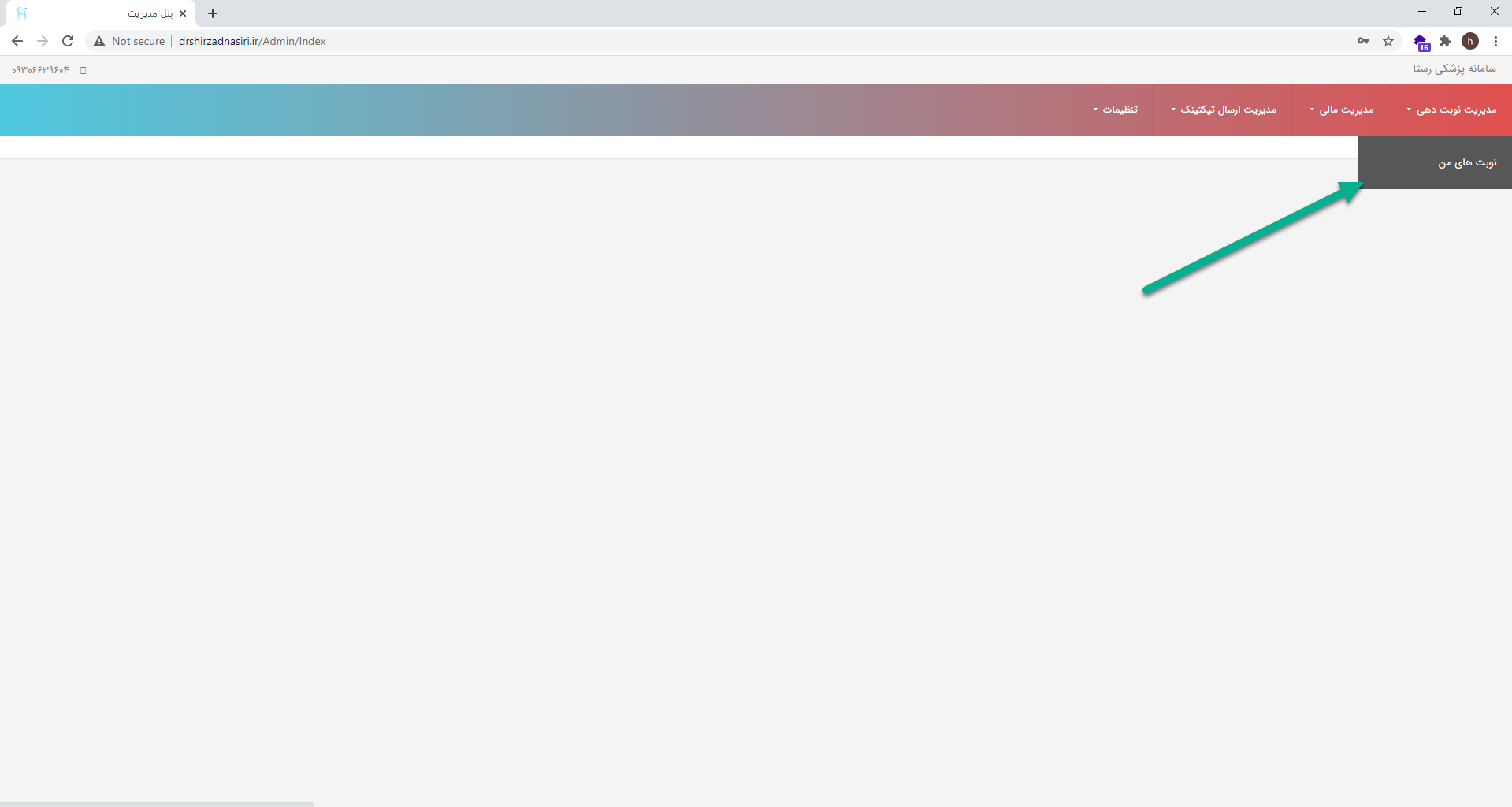
در ابتداي صفحه نوبت هاي من ، موجودي كيف پول شما نمايش داده مي شود كه در صورت فعال بودن درگاه پرداخت سامانه ميتوانيد كيف پول خود را شارژ نماييد . در صورتي كه سرويسي را انتخاب كنيد كه قابليت پرداخت در مطب را داشته باشد مي توانيد پرداخت خود را در مطب انجام دهيد. در اين صفحه ليست وقت هاي آزاد پزشك را به تفكيك خدمات آنلاين و حضوري مشاهده ميكنيد . خدمات آنلاين در صورتي كه فعال باشند با رنگ سبز رنگ و عنوان آنلاين در ليست قابل مشاهده مي باشند(همچون ويزيت اينترنتي،تماس صوتي و يا تصويري) و خدمات حضوري نيز با رنگ آبي رنگ و عنوان حضوري نمايش داده مي شود ، مطابق شكل زير :
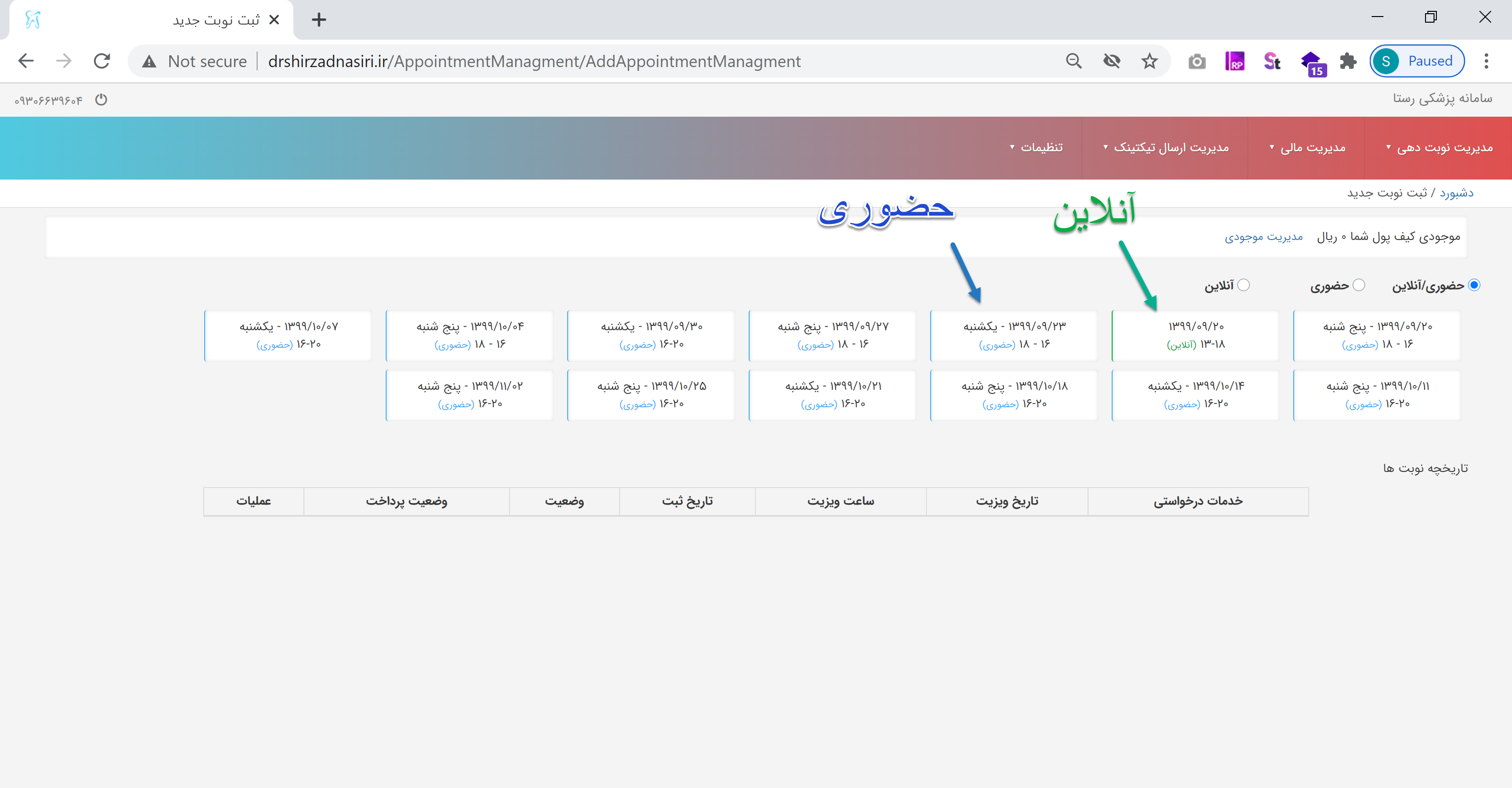
جهت ثبت نوبت ، بر روي يكي از تاريخ هاي مورد نظرتان كليك كنيد و روش پرداخت و نوع ويزيت خود را كه در آن روز پزشك ارائه ميدهند را انتخاب كنيد و جهت ثبت نوبت بر روي ثبت نهايي كليك كنيد .
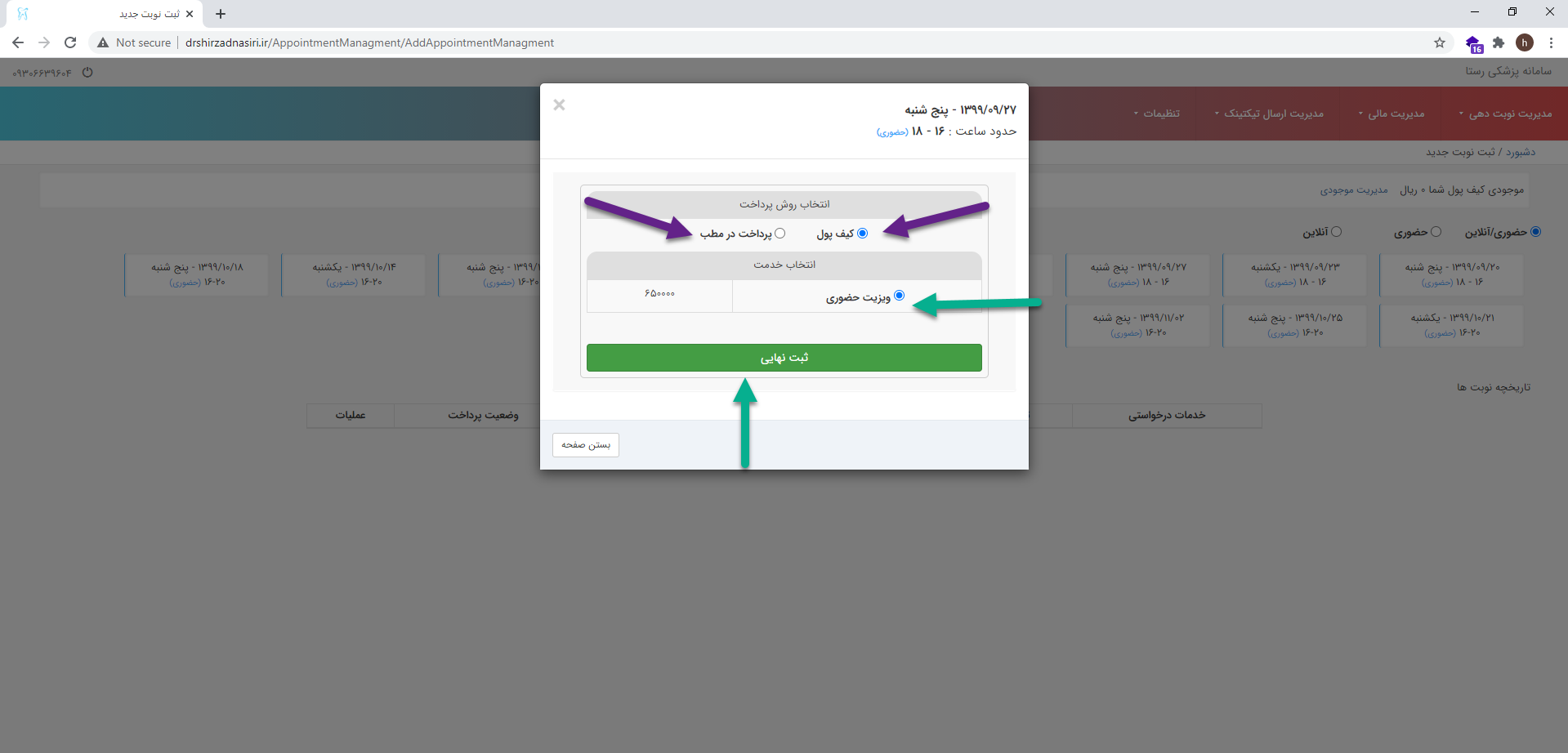
در صورت وجود ظرفيت لازم ، نوبت شما ثبت مي گردد و مي توانيد در ليست نوبت هاي خود آن را مشاهده كنيد ،پس از ثبت نوبت منشي مطب در اسرع وقت ساعت ويزيت را مشخص مي نمايد و اين ساعت از طريق پيامك و تاريخچه نوبت قابل مشاهده براي شما مي باشد.لازم به ذكر است در نوبت هاي آنلاين ساعت دقيق تماس پزشك با شما ارسال خواهد شد و در نوبت هاي حضوري همچون گذشته ساعت حدودي حضور شما ارسال مي شود و در مطب به دليل مسائل اورژانسي ، احتمال معطلي وجود دارد.
. در صورتي كه فايلي از آزمايش يا سونوگرافي و يا مواردي كه مورد نياز جهت ارائه به پزشك داريد مي توانيد با كليك كردن بر روي تاريخچه نوبت مورد نظر خودتان ، ثبت فايل را انتخاب كنيد و پس از آن جهت مديريت بهتر فايل، دسته بندي آن را مشخص و درنهايت بر روي دكمه درج كليك كنيد ، كه با اين كار مدارك مرتبط به نوبت خود را بارگذاري مي كنيد و حتي مي توانيد آنها را نيز حذف كنيد ، همچنين در ويزيت هايي كه پزشك وضعيت آنها را به مشخص مي كند مي توانيد مداركي كه پزشك مشخص مي نمايند را در تاريخچه نوبت پس از ويزيت اضافه نماييد . مطابق تصوير زير :
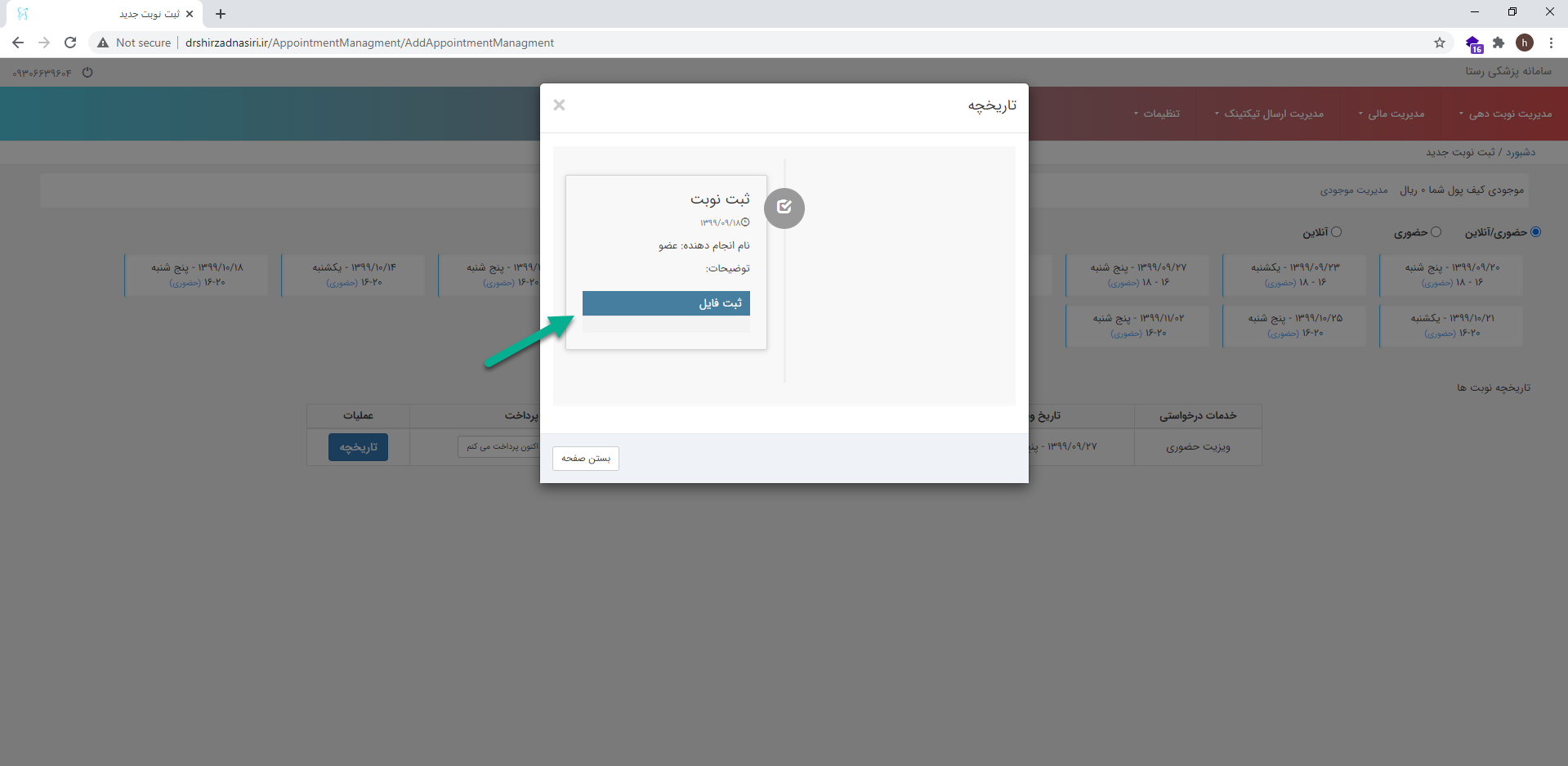
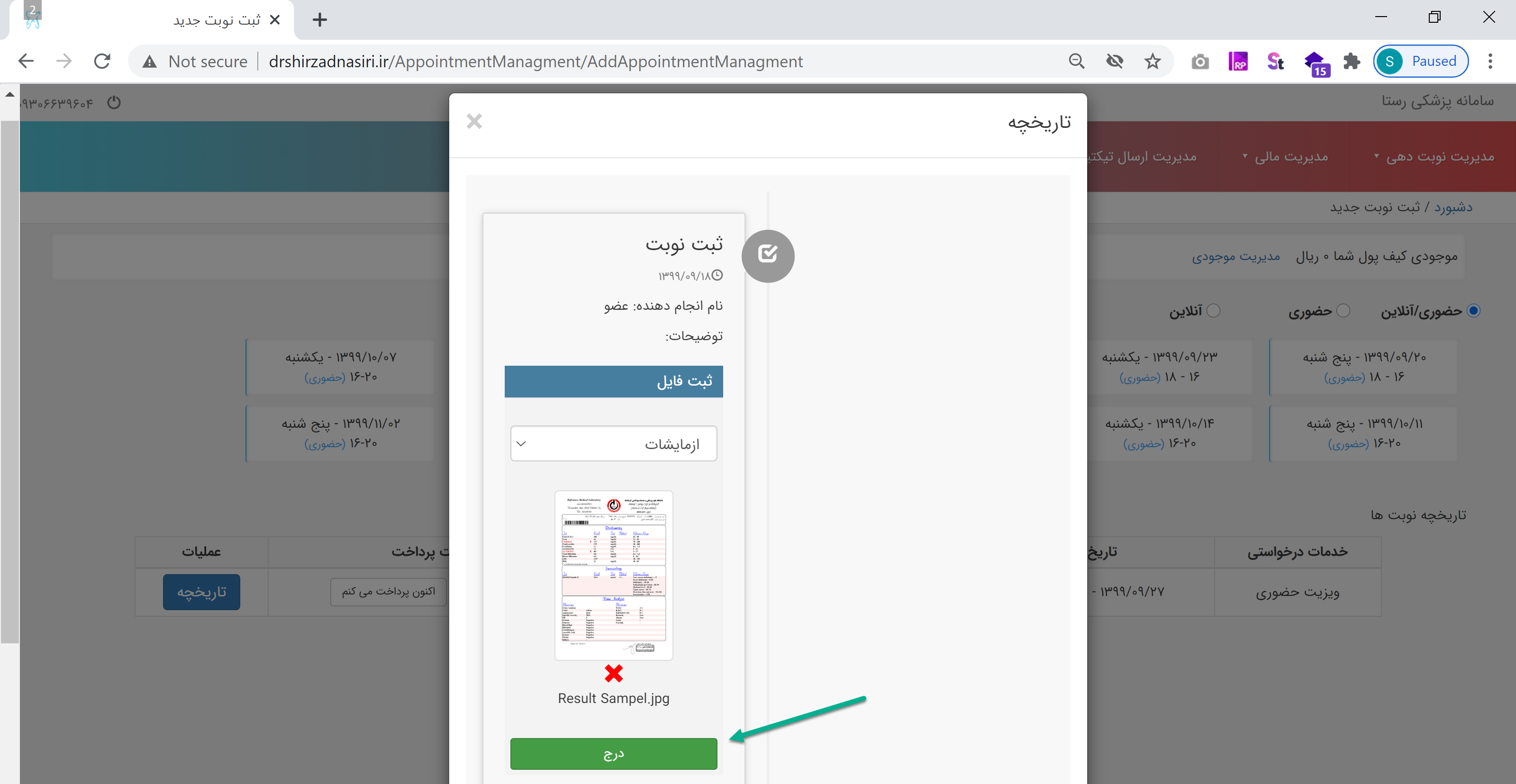
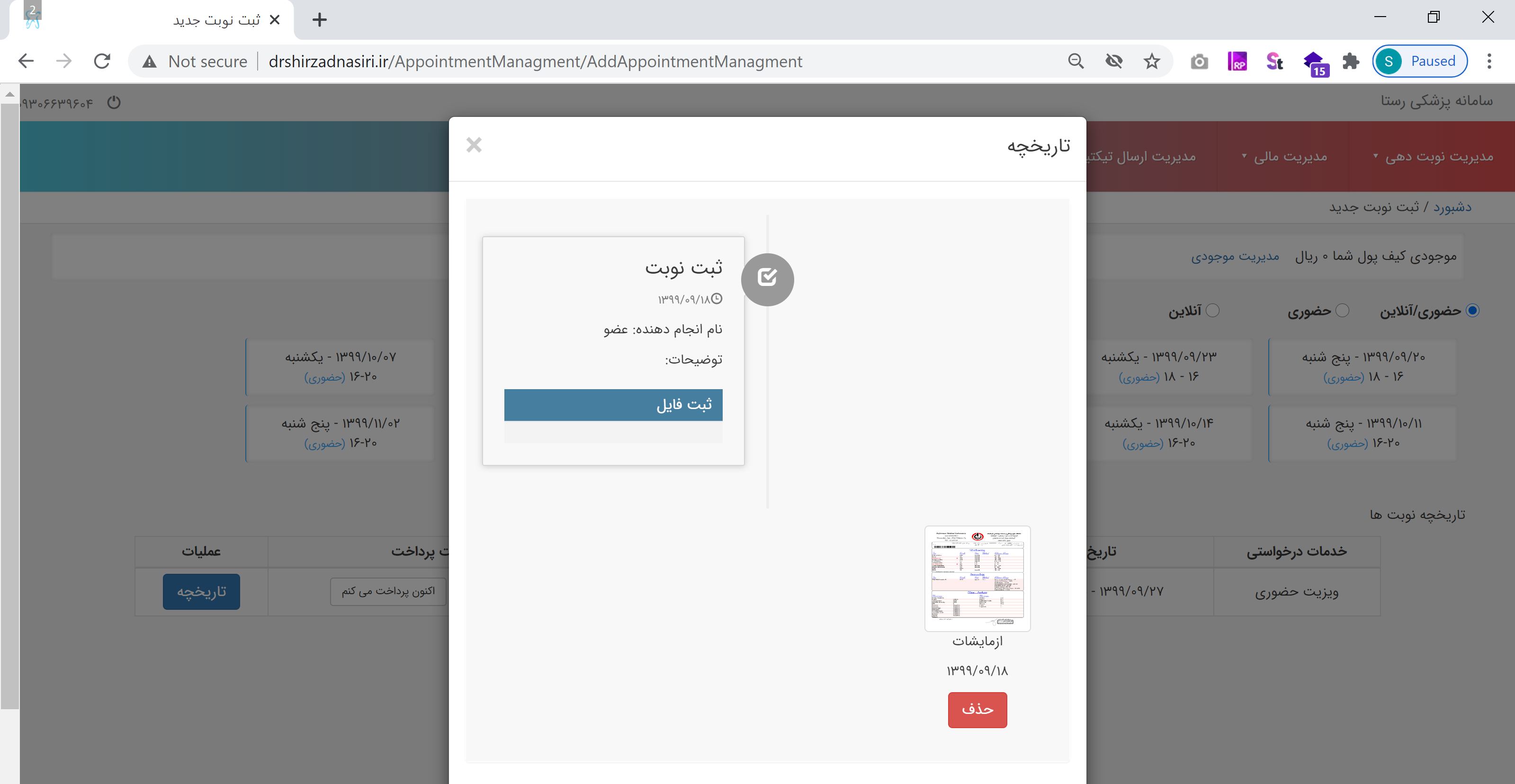

 آدرس مطب
آدرس مطب